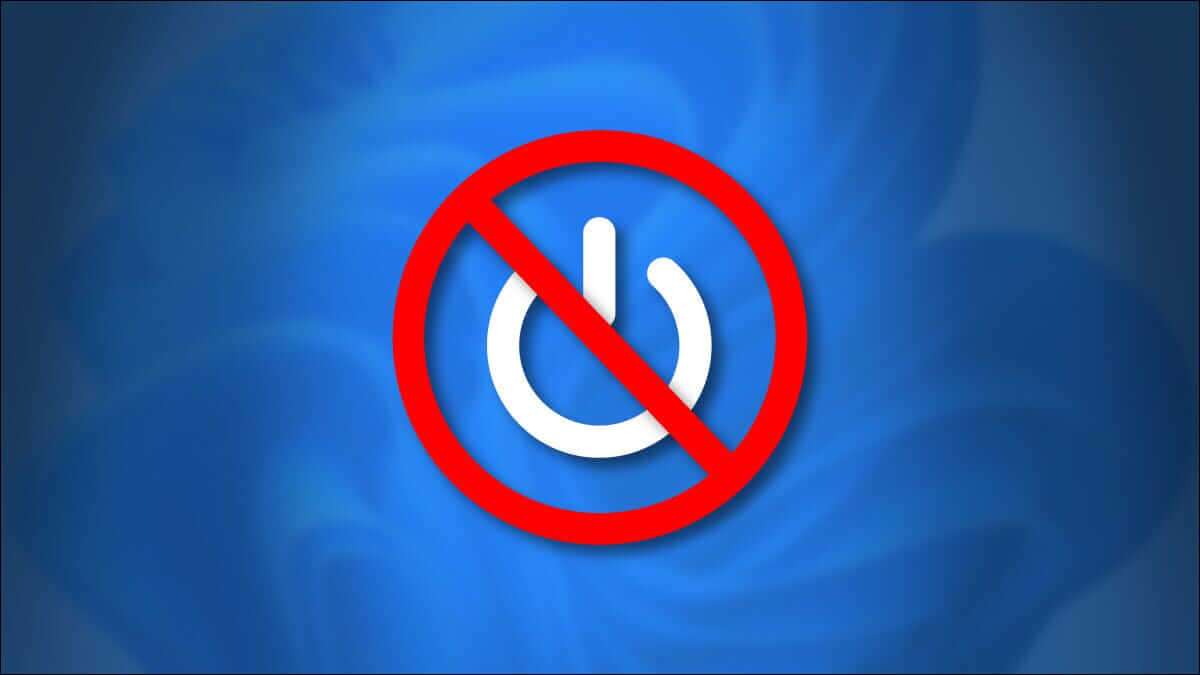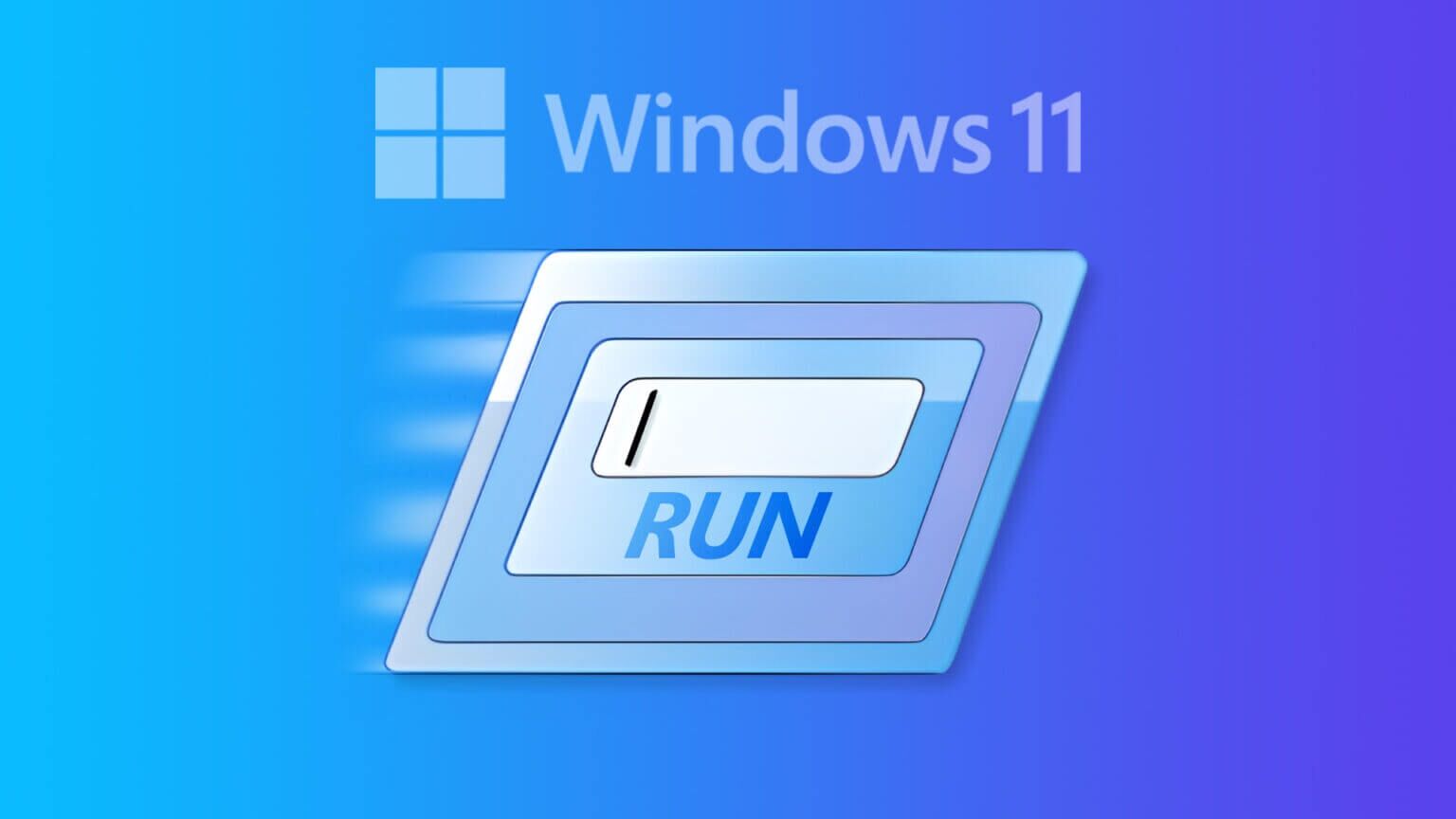Hvis du ikke kan oprette forbindelse til bestemte websteder ved hjælp af din foretrukne webbrowser, selvom du har en aktiv internetforbindelse, kan der være flere årsager. Hvis du ikke kan få adgang til bestemte websteder i nogen browser, er her 13 måder at løse problemet på.
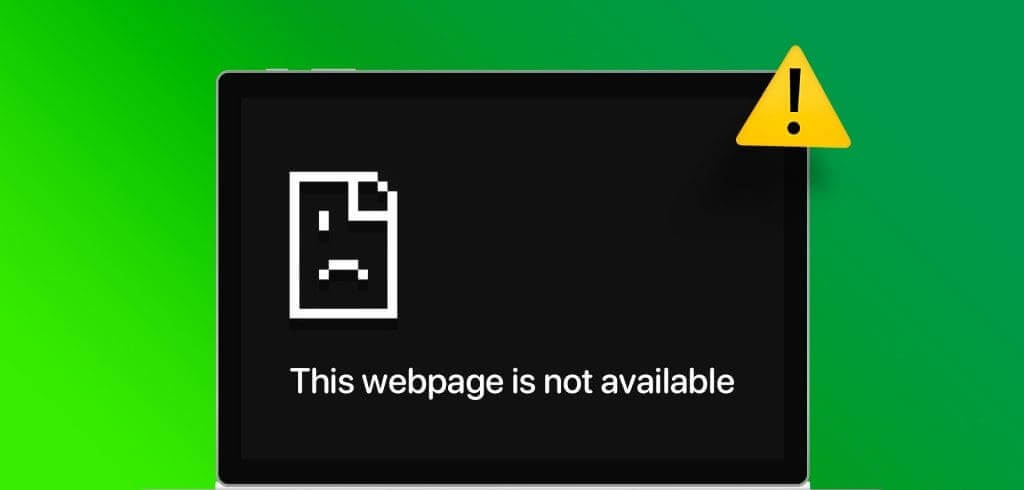
Før vi begynder, skal du sørge for at dobbelttjekke webstedets URL. Selvom problemet er fremtrædende i Google Chrome, Microsoft Edge og Firefox, vil vi i dette indlæg fokusere på Chrome som den mest populære browser.
1. Ryd DNS-cache
I nogle tilfælde kan det hjælpe at tømme din DNS-cache (Domain Name System). Du kan tømme din DNS ved at holde Windows-tasten nede på tastaturet og trykke på R for at åbne feltet Kør. Skriv derefter følgende, og tryk på Enter:
ipconfig / flushdns
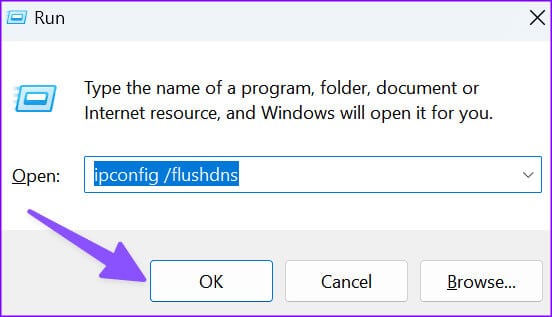
2. Nulstil TCP/IP
Hvis nogle websteder ikke virker på Wi-Fi, kan du prøve at nulstille TCP/IP.
Trin 1: Find Start Og skriv CMD.
Trin 2: skrive Kommandoprompt, og vælg derefter Kør som administrator.
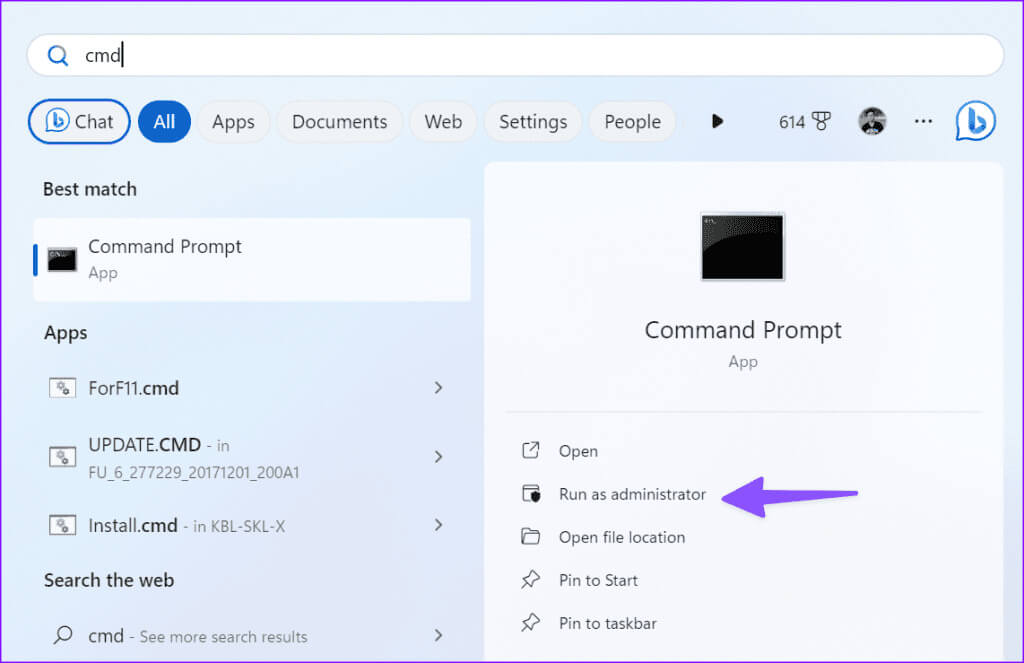
Trin 3: Skriv følgende fra kommandoprompten, og tryk derefter på Enter: Enter.
netsh int ip reset
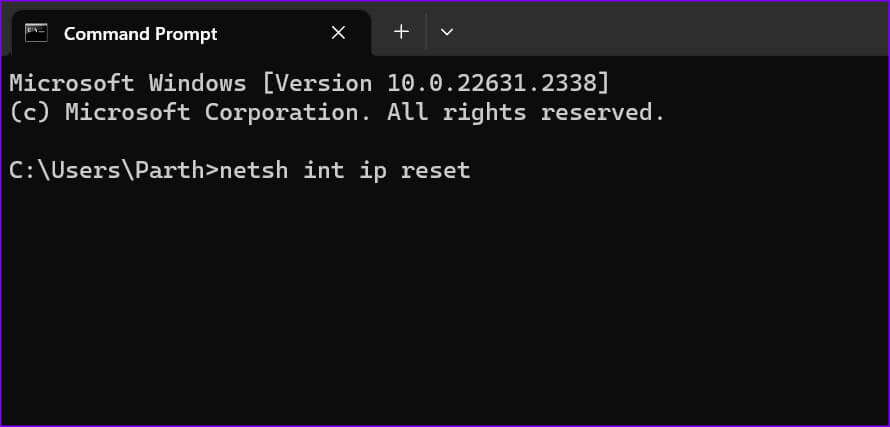
Genstart din computer, og prøv derefter at se, om du kan få adgang til internettet fra din browser nu.
3. Din IP-adresse er blevet blokeret.
Hvis et bestemt websted blokerer din IP-adresse, vil du ikke kunne få adgang til det på din computer. Du skal prøve et andet Wi-Fi-netværk eller en anden Ethernet-forbindelse for at besøge webstedet.
4. Brug en VPN
Nogle websteder er muligvis ikke tilgængelige i din region. For eksempel er streamingtjenester som YouTube TV, Hulu, Peacock TV og flere kun tilgængelige i USA. Hvis du vil have adgang til disse websteder, skal du bruge en VPN og oprette forbindelse til en amerikansk server.
5. Ryd webstedets cache
يمكنك Ryd cache Gå til hjemmesiden og prøv igen. Følg nedenstående trin.
Trin 1: Besøg det foruroligende websted i Google Chrome.
Trin 2: trykke på låseikon I adresselinjen og åbn Webstedsindstillinger.
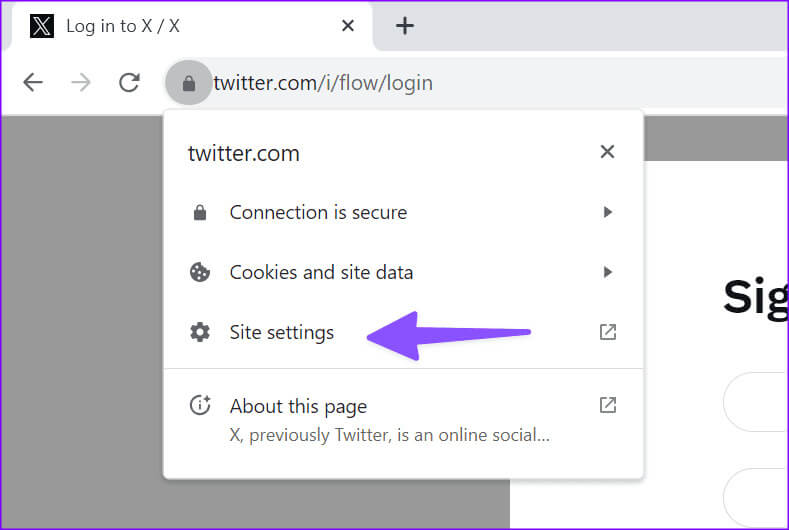
Trin 3: Klik på slette data.
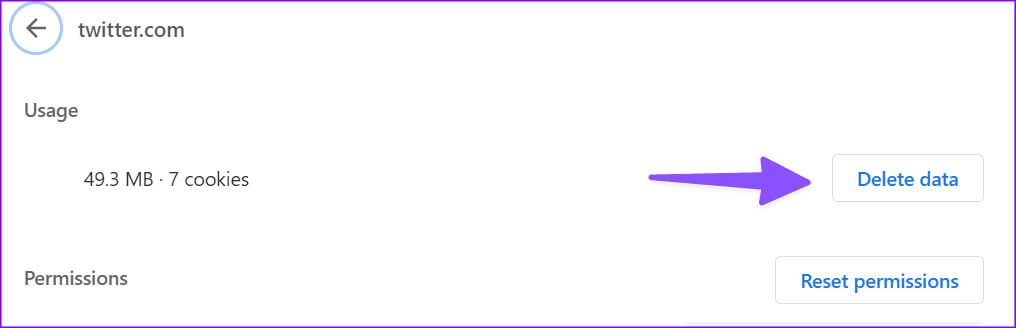
Genstart din browser, og prøv igen.
6. Tjek webstedets status
Hvis du ikke kan oprette forbindelse til bestemte websteder, skal du kontrollere deres serverstatus. Sociale medieapps som Facebook, Instagram, Twitter og andre går ofte ned. Du kan bekræfte deres status ved at besøge DowndetectorDu vil muligvis bemærke en betydelig stigning i serviceafbrydelser og brugerkommentarer, der klager over, at de ikke kan besøge disse websteder.
Du bør vente på, at disse websteder er online igen efter et par timer, og derefter prøve igen.
7. Du er skyggeforbudt
Sociale medier som Twitter, Instagram, Facebook og TikTok har strenge regler og retningslinjer, der skal følges. Gentagne overtrædelser af disse regler kan resultere i, at din konto bliver udelukket.
Du kan opleve problemer med at besøge disse websteder. Du skal prøve igen om en uge eller to.
8. Kør en Windows-sikkerhedsscanning
Du har muligvis uønsket spyware eller malware på dit system. Hvis du kan få adgang til webstederne, kan du prøve at scanne dem med Windows Sikkerhed.
Trin 1: Åben Windows Security og gå til Virus- og trusselsbeskyttelse fra sidebjælken.
Trin 2: Find Scanningsindstillinger.
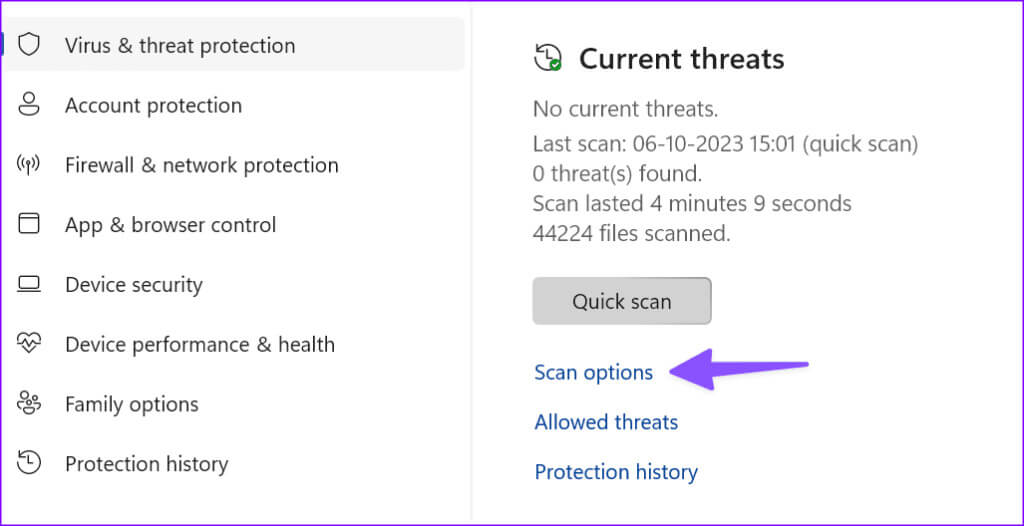
Trin 3: Handle en komplet test fra følgende liste.
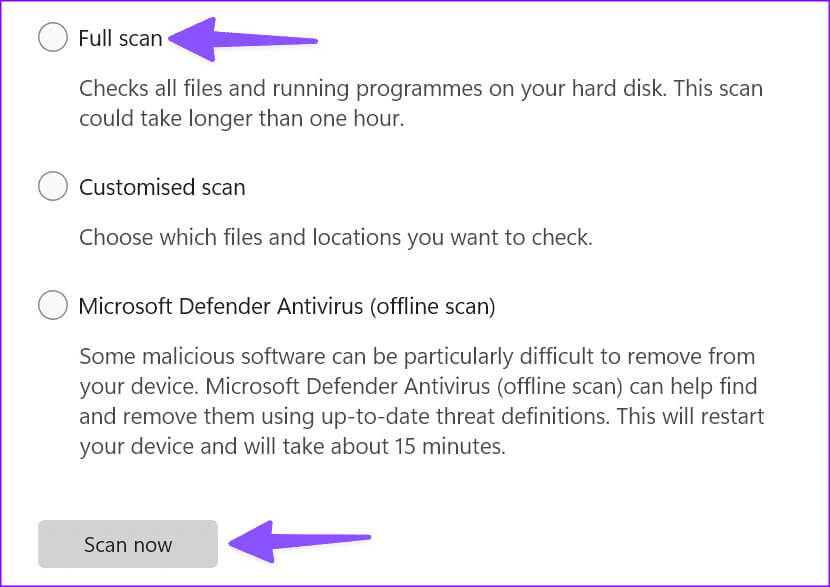
Hvis ikke gjort Åbn Windows SikkerhedSe venligst vores dedikerede guide til at løse problemet.
9. Problemer med websteder, der bruger SSL
Hvis problemet kun vedrører websteder, der kræver en sikker forbindelse eller SSL-forbindelse, kan du muligvis foretage fejlfinding af din browsers evne til at oprette forbindelse ved hjælp af SSL. Hvis du ikke kan se webstedet, er det sandsynligvis SSL-problemer, der er skyld i problemet.
Hvis du har en firewall, skal du sørge for, at den tillader forbindelser over port 443. Kontakt din firewall-dokumentation eller systemadministratoren, hvis du ikke ved, hvordan du tjekker dette.
10. Deaktiver firewallen
En aktiv firewall på din Windows-pc kan forhindre dig i at få adgang til bestemte websteder. Du bør deaktivere firewallbeskyttelsen og prøve igen.
Trin 1: tænde for Windows Security og vælg Firewall og netværksbeskyttelse.
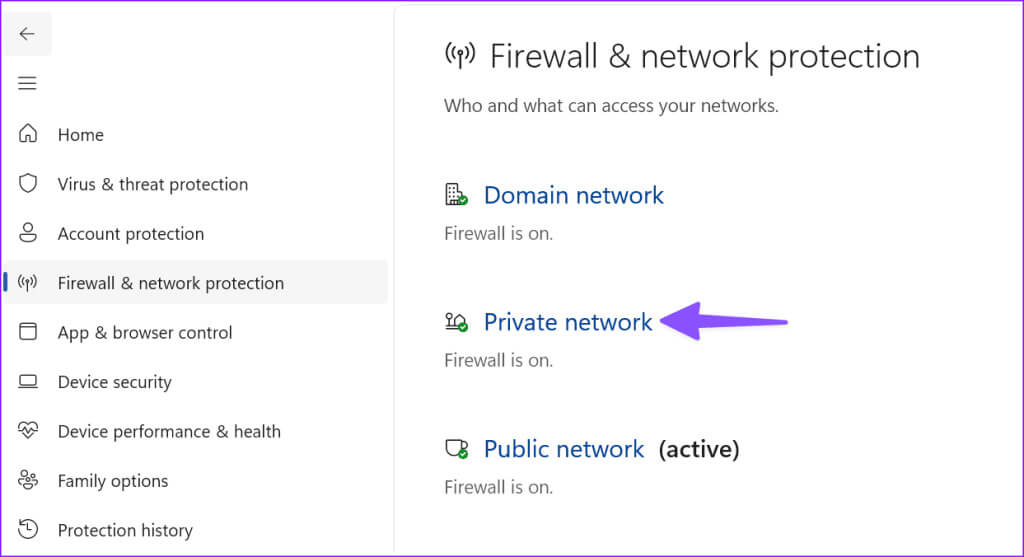
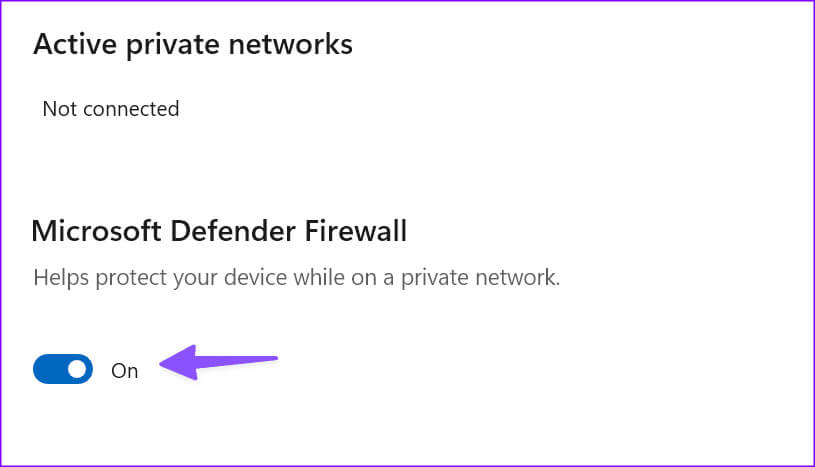
11. Prøv inkognitotilstand
Du kan aktivere inkognitotilstand i din foretrukne browser og prøve at besøge webstedet.
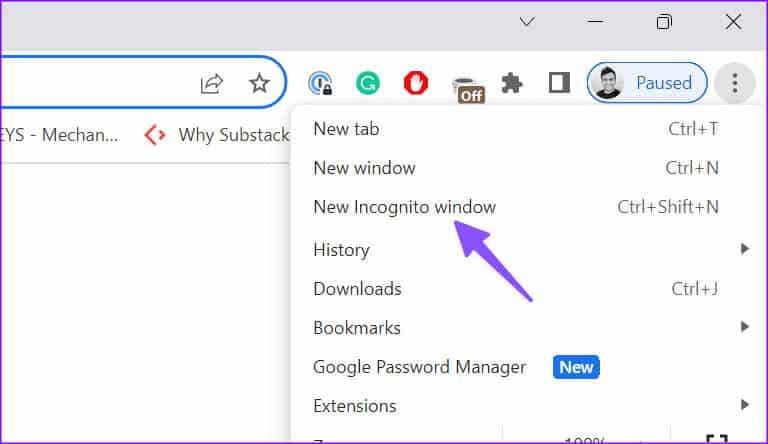
12. Deaktiver udvidelser
Hvis du kan tilgå hjemmesiden i privat tilstand, er en af dine installerede udvidelser hovedårsagen. Det er tid til at deaktivere eller afinstallere disse udvidelser.
Trin 1: tænde for Chrome og klik på Tre point liste.Udvide Udvidelser.
Trin 2: Find Administrer tilbehør.
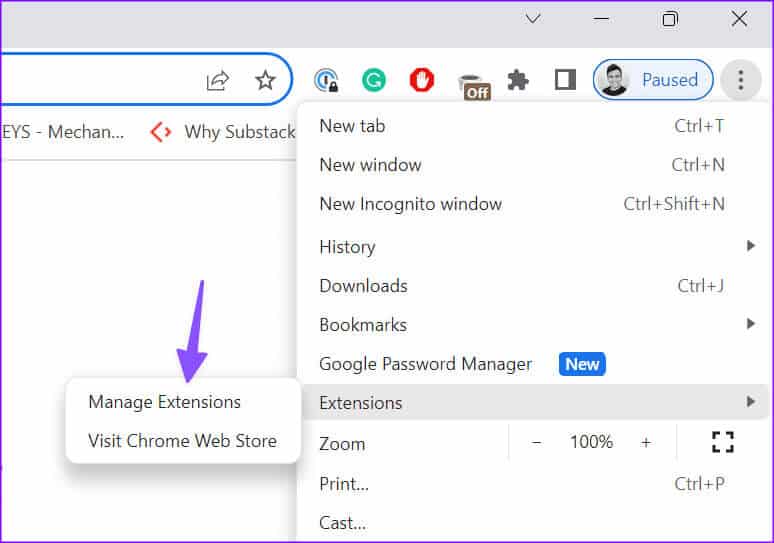
Trin 3: sluk Aktivér eller afinstaller udvidelser Irrelevant.
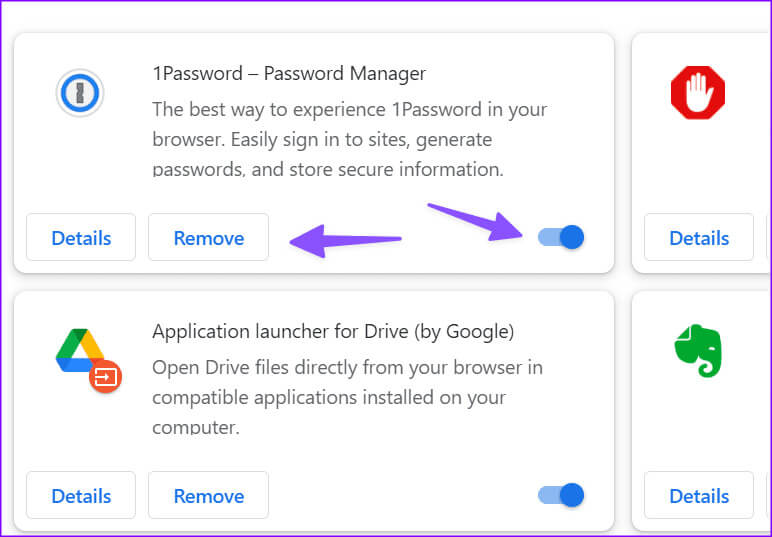
13. Kør NETSH-kommandoen
Du kan køre netsh recommend og tjekke styrken af alle tilgængelige trådløse forbindelser.
Trin 1: Start en app Kommandoprompt som administrator.
Trin 2: Kør følgende kommando.
netsh wlan vis netværkstilstand=bssid
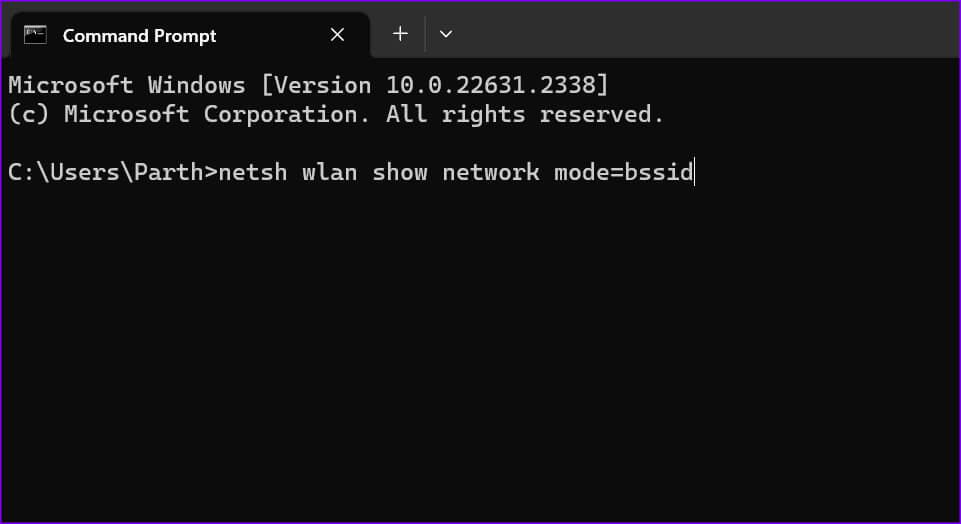
Du kan tjekke den officielle Microsoft-hjemmeside for almindelige netsh-kommandoer.
Få adgang til dine yndlingswebsteder
Vi håber, at et af ovenstående trin har givet dig en vellykket løsning på din manglende evne til at få adgang til bestemte websteder i enhver browser på din Windows-computer. Hvilket trick virkede for dig? Del dine resultater i kommentarerne nedenfor.